Lenovo 3000 H SERIES: инструкция
Инструкция к Системному Блоку Lenovo 3000 H SERIES
Оглавление
- Важнаяинформацияпотехнике безопасности
- Содержание Глава1 Инструкциипоиспользованию аппаратнойчастикомпьютера............................ 1 Глава2 РаботаспрограммойRescueSystem............... 17 Глава3 Работаспрограммами....................................... 21 Глава4 Обслуживаниеивосстановлениесистемы..... 23
- Глава5 Диагностикаипроверканастроек................... 27
- Инструкциипоиспользованию аппаратнойчастикомпьютера
- 1.1Видпанелиспереди
- 1.2Видпанелисзади
- 1.3Подключениекомпьютера 1.3.1Проверьтеположениепереключателянапряжения назаднейпанеликомпьютера.Принеобходимости дляперемещенияпереключателяиспользуйте шариковуюручку.
- Примечание.Есликомпьютероснащенбеспроводной
- 1.3.4Подключитекабельмониторакразъемумонитора накомпьютере.
- 1.3.5Еслиувасестьмодем,подключитеего,следуя приведеннымнижеинструкциям. 1.3.6 Есливыиспользуетеаудиоустройства,топодключите ихследующимобразом:
- Выполнитеследующиеконфигурации:
- 1.3.8Еслиувасактивныеколонкисадаптером: 1.3.9Еслиувасактивныеколонкибезадаптера:
- USB-разъем КэтомуразъемуможноподключитьустройствоUSB.
- 1.3.11ПодключитеантеннуWiFiкразъемукартыWiFi.
- 1.3.12Правильноподключитешнурыпитаниякрозетке сзаземлением. 1.3.13Есликомпьютероснащенразъемомсчитывателя карт,томожносчитывать(изаписывать)данные соследующихкарт: 1.3.14 Клавиатура
- 1.4Использованиепультадистанционногоуправления
- Кнопкипультадистанционногоуправления:
- ENTER
- Работаспрограммой RescueSystem
- Замечаниеослужебномразделе: 2.1OneKeyRecovery 2.2DriverandApplicationInstallation(Установка драйверовиприложений)
- Метод1:автоматическаяустановка Метод2:установкавручную 2.3SystemSetup(Настройкасистемы) 2.3.1Запуск 2.3.2Сетевыепараметры
- 2.3.3PasswordManagement(Управлениепаролем) 2.4SystemBackup(Резервноекопированиесистемы) 2.5SystemRecovery(Восстановлениесистемы) CreateRecoveryDisc(Созданиедискавосстановления)
- Работаспрограммами
- Обслуживаниеи восстановлениесистемы
- 4.1Восстановлениесистемы 4.2Резервноекопированиеивосстановление
- 4.3Очисткадиска 4.4Проверкаиустранениеошибокдиска 4.5Дефрагментациядисков
- 4.6Задачиежедневногообслуживания Нижеописаныобщиеспособыочисткикомпонентов: Невыполняйтеследующиедействия.
- Диагностикаипроверка настроек
- Разрешениепроблем 5.1Диагностикапроблем,связанныхсотображением
- 5.2Диагностикапроблем,связанныхсозвуком
- 5.3Диагностикапроблем,связанныхспрограммами
- 5.4Диагностикапроблем,связанныхсоптическими приводамиижесткимидисками
- 5.5СпециальныезамечаниядлядиагностикиWindows
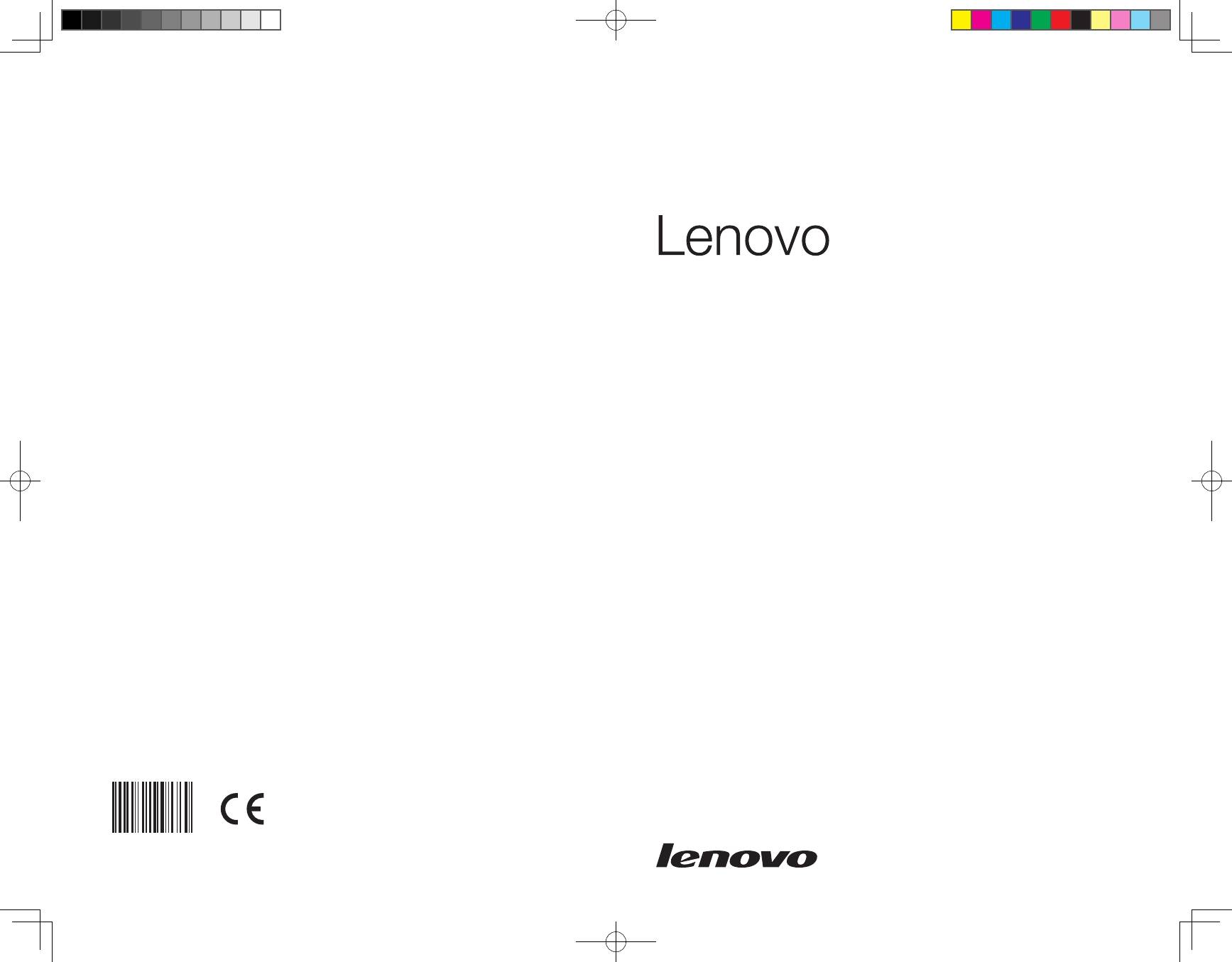
3000 H Series
Руководствопользователя
Version 3.02009.10
31041484
3000 H
31-041484 IdeaCentre 3000H UG_FM_V3.0(RU)(R).indd 1 2009-10-29 14:01:09
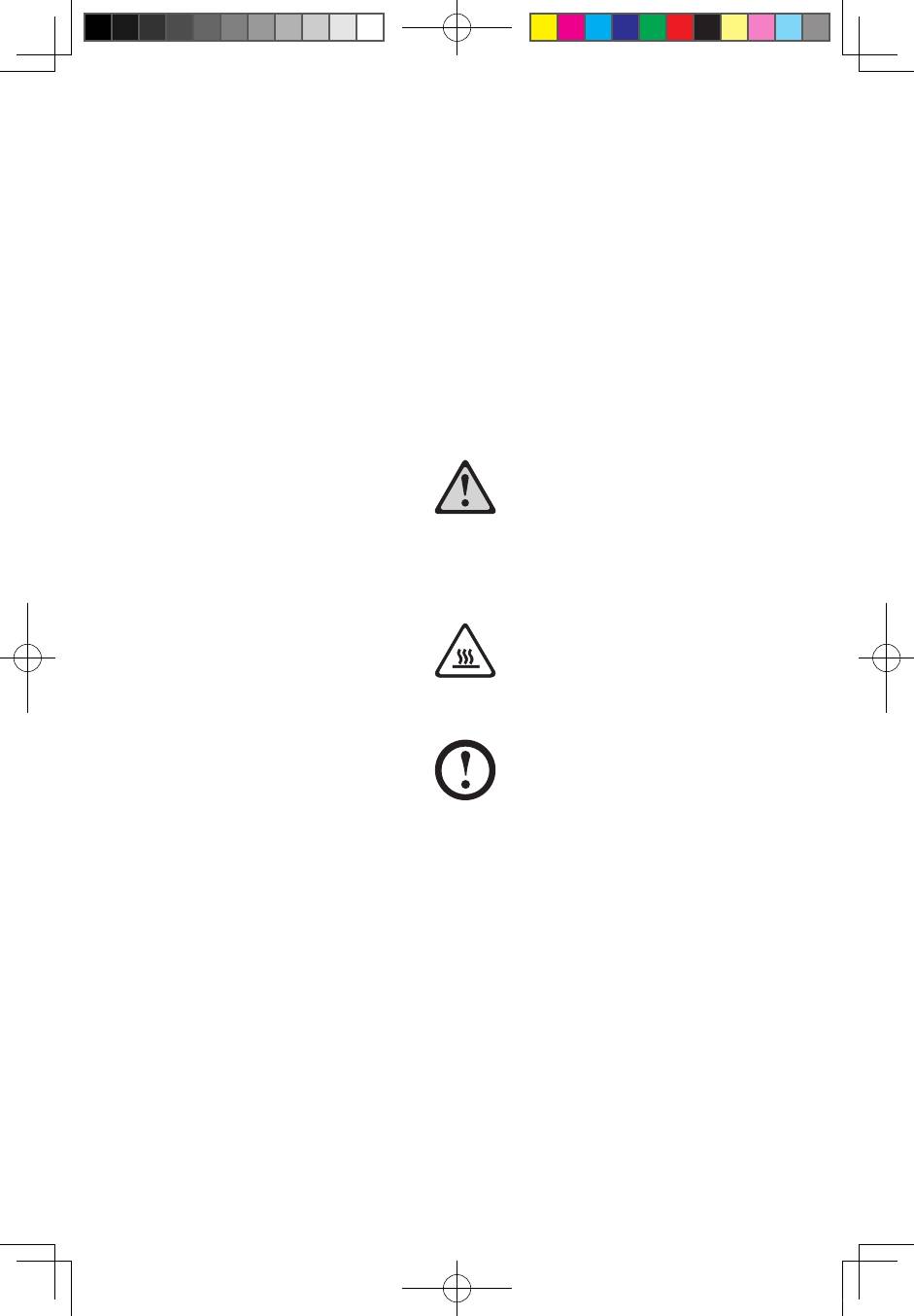
Важнаяинформацияпотехнике
безопасности
Передтемкакиспользоватьсведения,приведенныевэтомруководстве,
обязательнопрочитайтеиуяснитедлясебявсюинформациюпо
техникебезопасностиприработесэтимпродуктом.См.Руководство
потехникебезопасностиигарантии,полученноесэтимпродуктом,для
полученияпоследнихсведенийоправилахтехникибезопасности.Работа
всоответствиисправиламитехникибезопасностиснижаетвероятность
получениятравмыиповрежденияпродукта.
Опасно!Возможныисключительноопасныеилидажесмертельно
опасныеситуации.
Внимание!Возможноповреждениепрограмм,устройствилиданных.
Примечание.Обратитевниманиенаследующуюважнуюинформацию.
©CopyrightLenovo2007,2009.
31-041484 3000 H_UG_RU V3.0(R).indd 1 2009-11-5 16:34:00
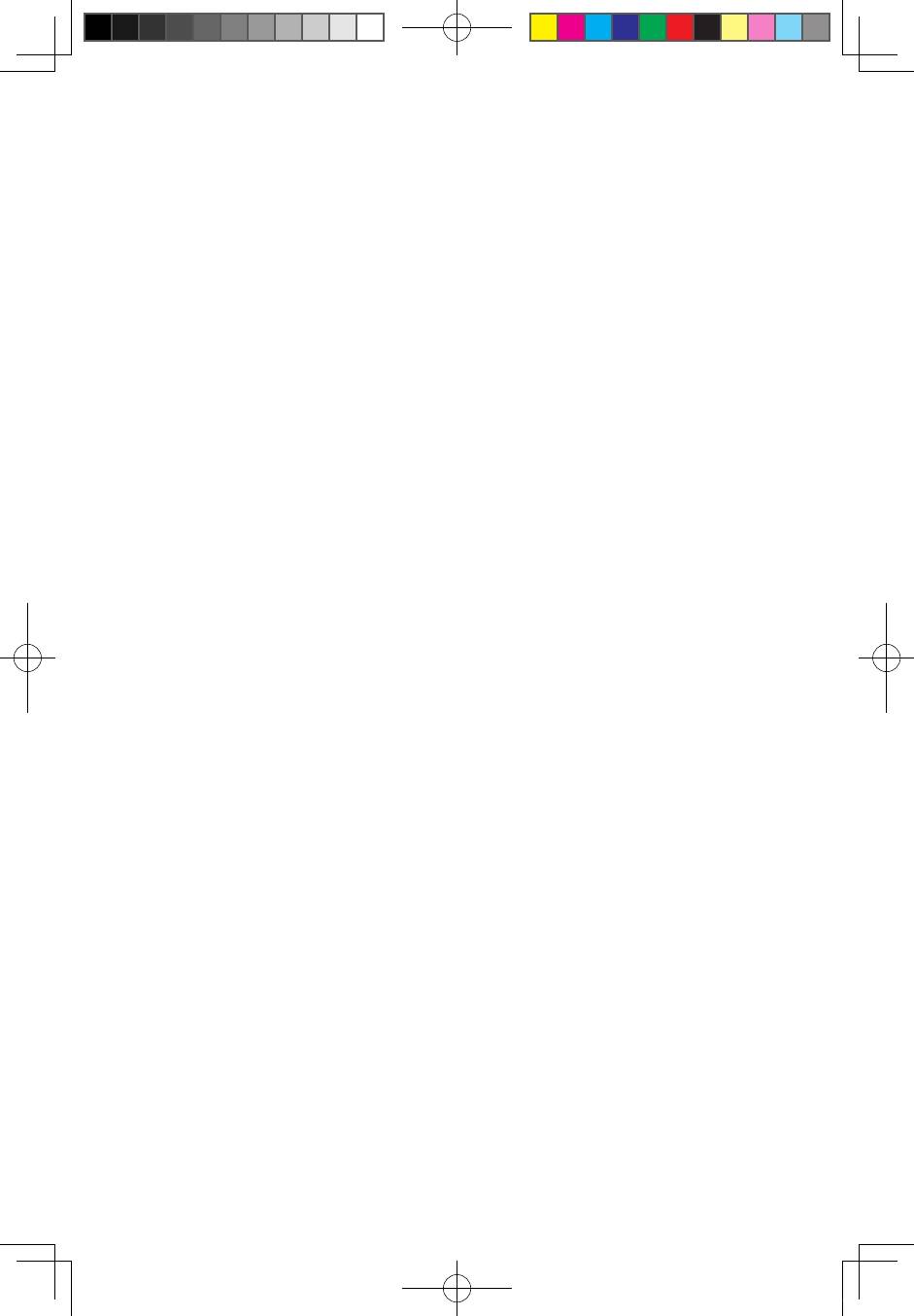
31-041484 3000 H_UG_RU V3.0(R).indd 2 2009-11-5 16:34:00
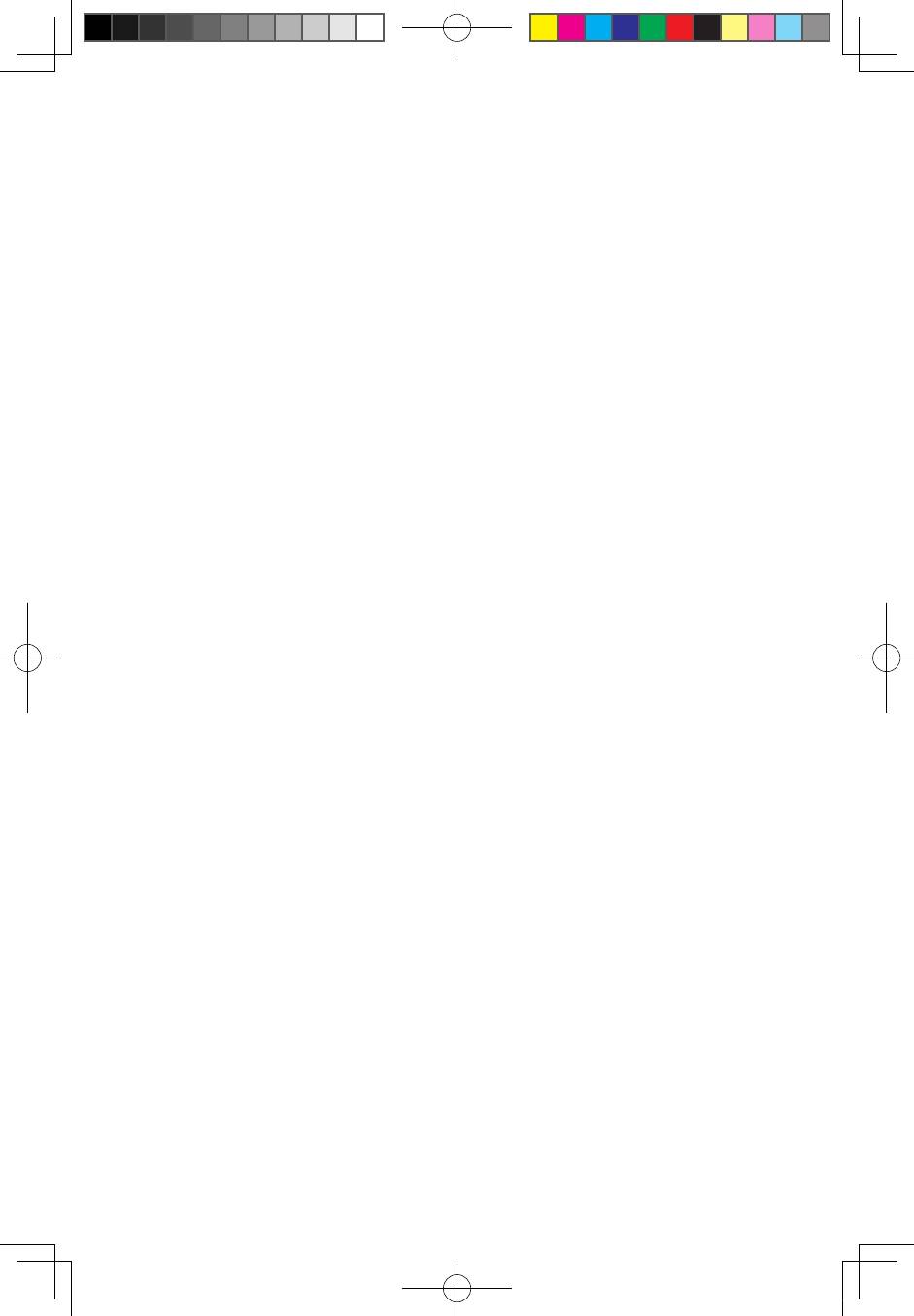
Содержание
Важнаяинформацияпотехникебезопасности
Глава1 Инструкциипоиспользованию
аппаратнойчастикомпьютера............................ 1
1.1Видпанелиспереди..............................................................2
1.2Видпанелисзади..................................................................3
1.3Подключениекомпьютера...................................................4
1.4Использованиепультадистанционногоуправления........13
Глава2 РаботаспрограммойRescueSystem............... 17
2.1OneKeyRecovery.................................................................18
2.2DriverandApplicationInstallation
(Установкадрайверовиприложений)................................18
2.3SystemSetup(Настройкасистемы)...................................19
2.4SystemBackup(Резервноекопированиесистемы)..........20
2.5SystemRecovery(Восстановлениесистемы)....................20
2.6
CreateRecoveryDisc(Созданиедискавосстановления)......... 20
Глава3 Работаспрограммами....................................... 21
Глава4 Обслуживаниеивосстановлениесистемы..... 23
4.1Восстановлениесистемы...................................................24
4.2Резервноекопированиеивосстановление.......................24
4.3Очисткадиска......................................................................25
4.4Проверкаиустранениеошибокдиска..............................25
4.5Дефрагментациядисков.....................................................25
4.6Задачиежедневногообслуживания..................................26
Содержание
1
31-041484 3000 H_UG_RU V3.0(R).indd 1 2009-11-5 16:34:00
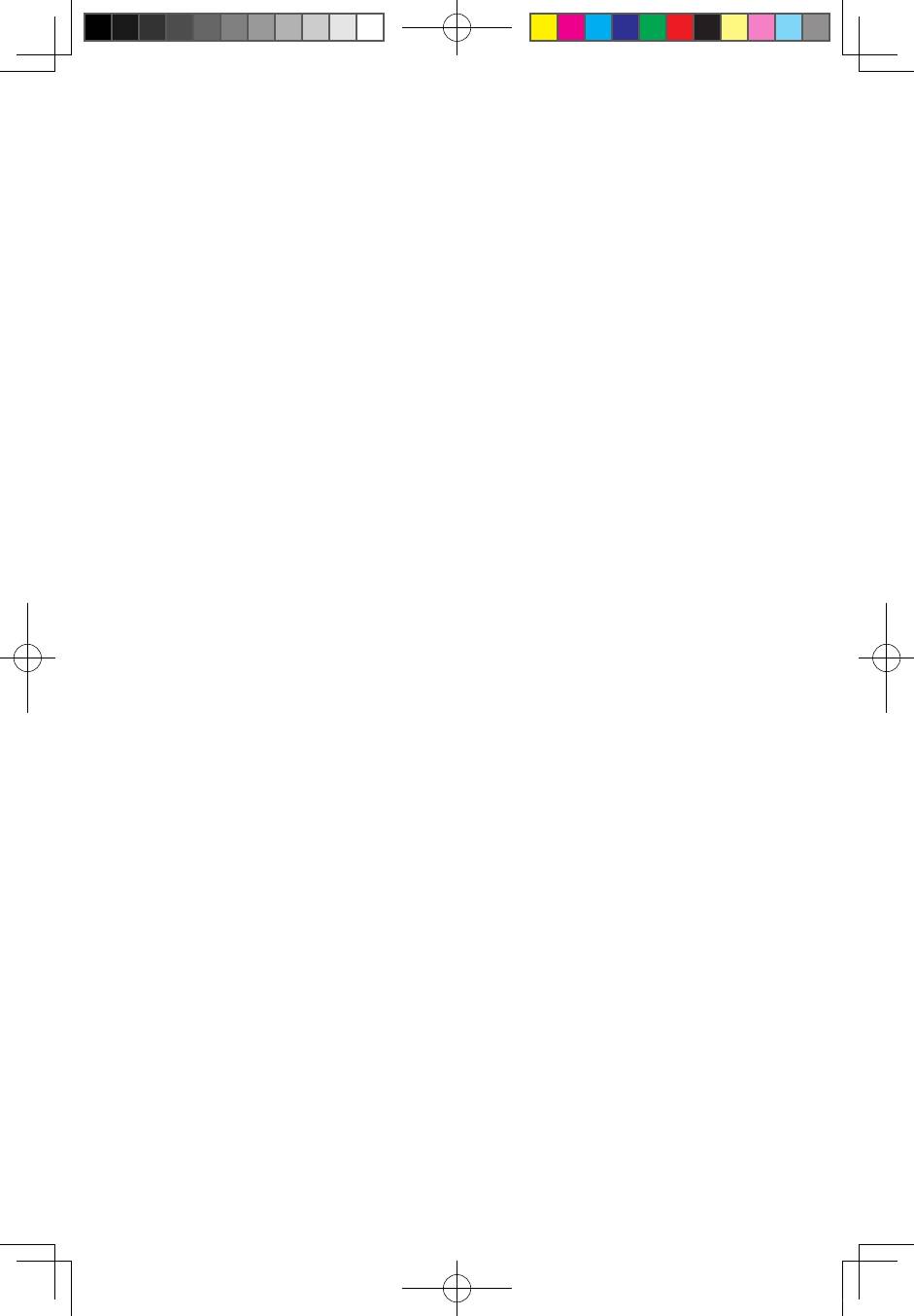
Глава5 Диагностикаипроверканастроек................... 27
5.1Диагностикапроблем,связанныхсотображением..........28
5.2Диагностикапроблем,связанныхсозвуком....................29
5.3Диагностикапроблем,связанныхспрограммами...........30
5.4Диагностикапроблем,связанныхсоптическими
приводамиижесткимидисками.......................................31
5.5СпециальныезамечаниядлядиагностикиWindows........32
2
Содержание
31-041484 3000 H_UG_RU V3.0(R).indd 2 2009-11-5 16:34:00
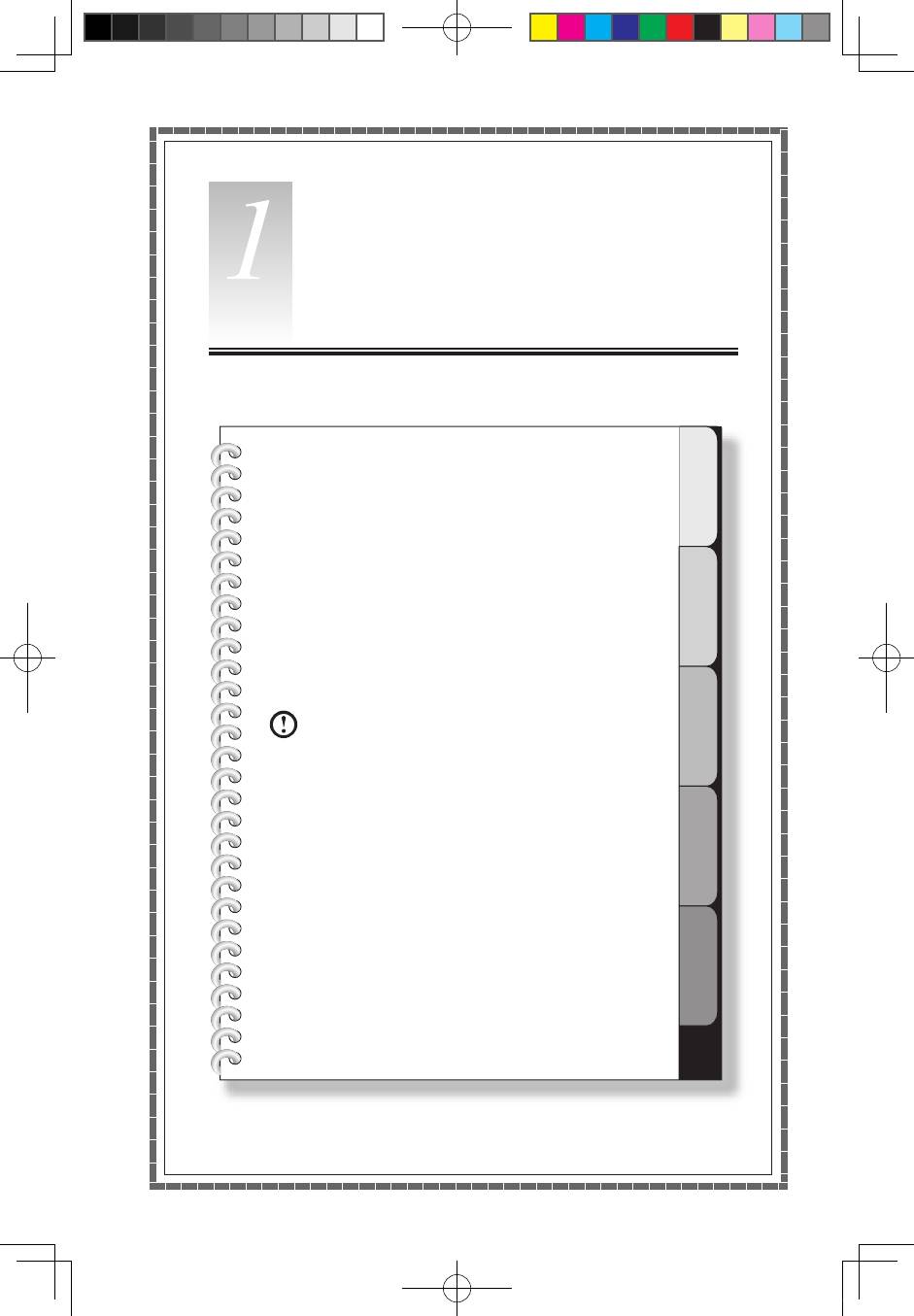
1
2
3
4
5
лава
Инструкциипоиспользованию
аппаратнойчастикомпьютера
Этаглавасостоитизследующих
разделов:
Аппаратнаячастькомпьютера
Подключениекомпьютера
Внимательнопрочтитеданнуюпубликацию.
Примечание.Еслиописание
конфигурациивданнойглавеотличатся
отконфигурациивашегокомпьютера,
вкачествеосновнойнеобходимо
рассматриватьконфигурациювашего
компьютера.
Руководствопользователя
1
31-041484 3000 H_UG_RU V3.0(R).indd 1 2009-11-5 16:34:00
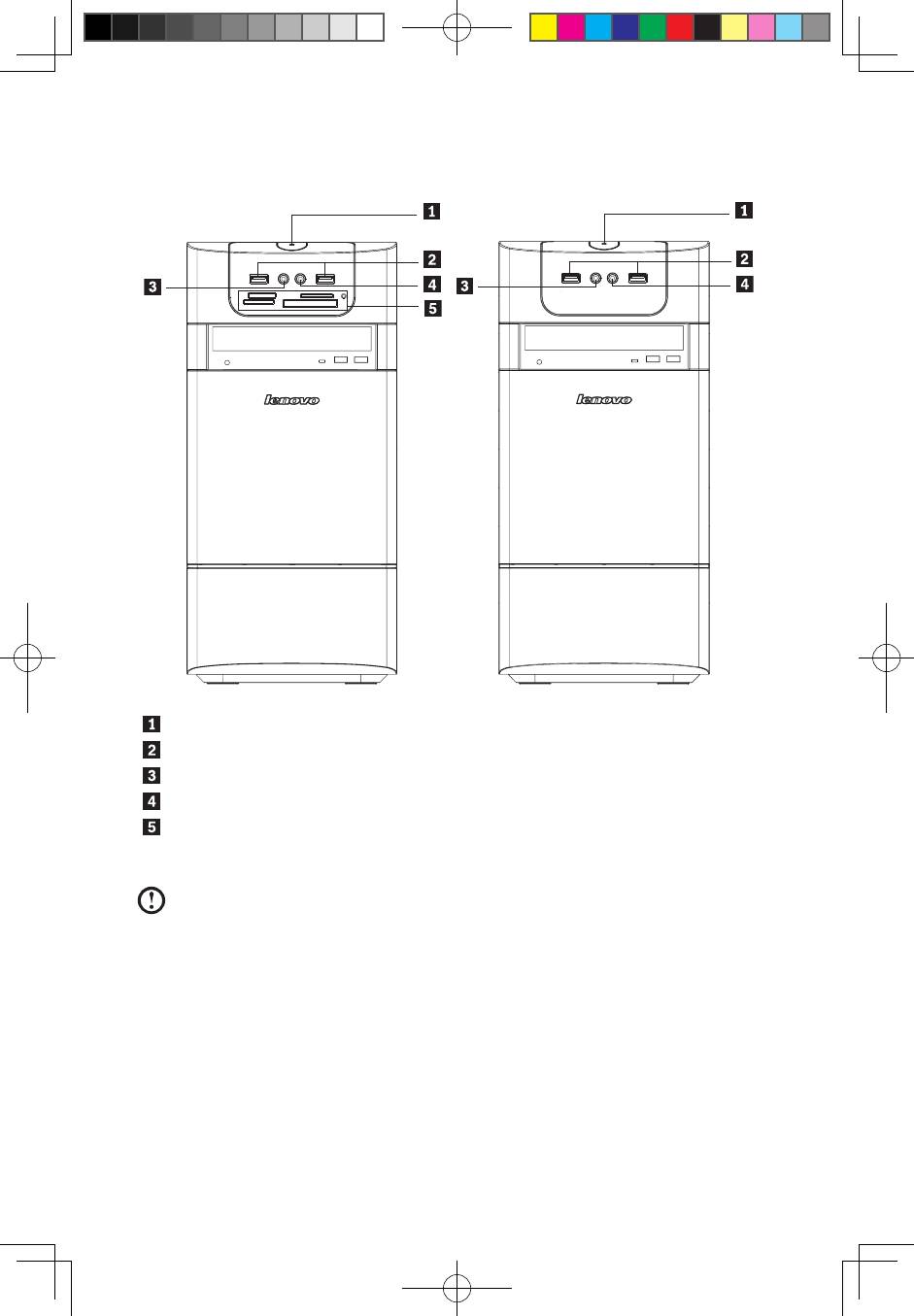
2
Руководствопользователя
1.1Видпанелиспереди
Кнопкавключенияпитания
USB-разъем
Разъемнаушников
Разъеммикрофона
Считывателькартпамяти(некоторыемоделиоснащеныданным
разъемом).
Примечание.НекоторыемоделинеоснащеныCD-приводом.
31-041484 3000 H_UG_RU V3.0(R).indd 2 2009-11-5 16:34:01
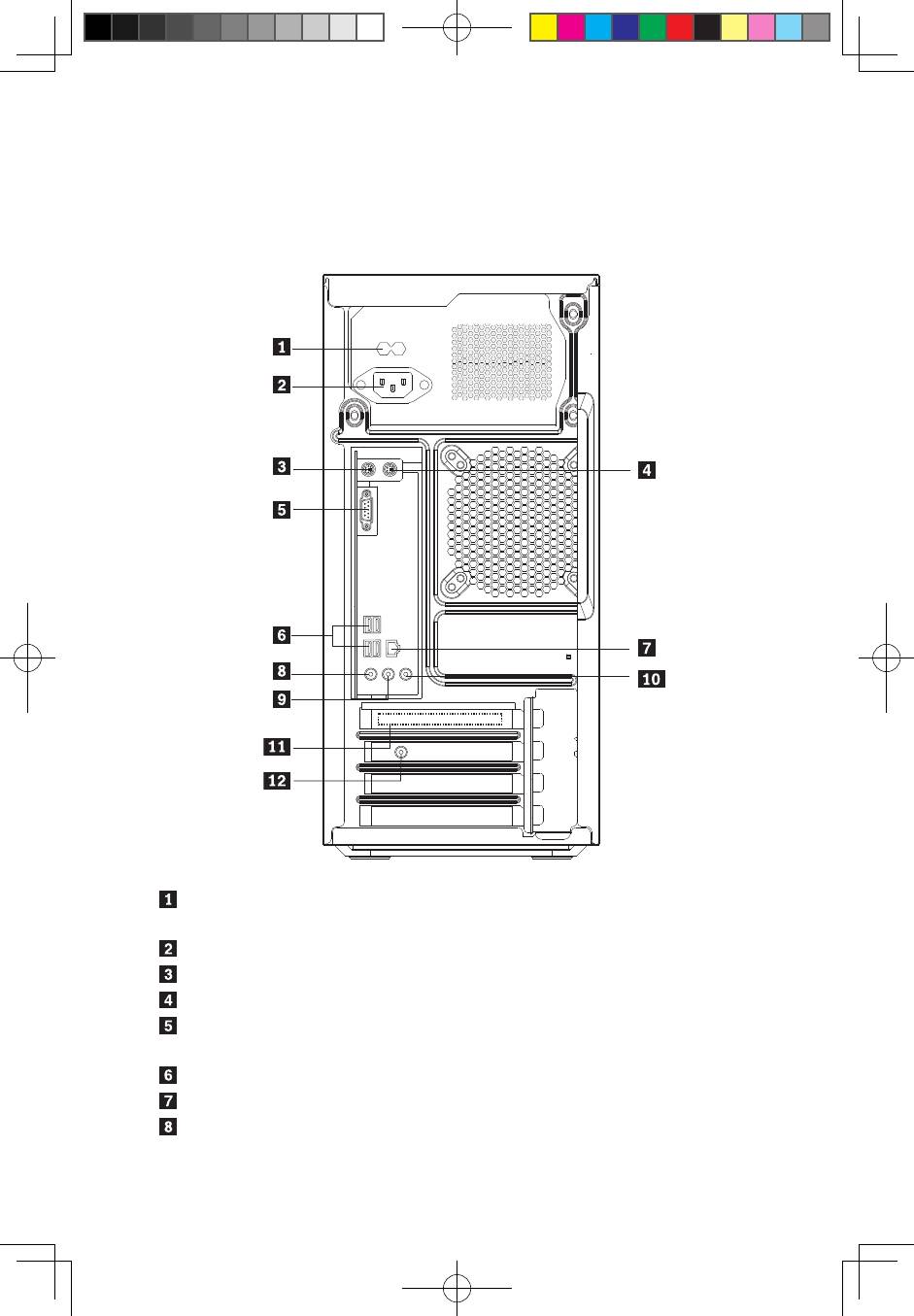
Руководствопользователя
3
1.2Видпанелисзади
(Еслиописаниеконфигурациивидасзадивданнойглавеотличаетсяот
конфигурациивашегокомпьютера,вкачествеосновнойнеобходимо
рассматриватьконфигурациювашегокомпьютера)
Переключательнапряжения(Данныйпереключательустановленна
некоторыхмоделях)
Разъемпитания
РазъемклавиатурыPS/2
РазъеммышиPS/2
ВстроенныйразъемVGA(Данныйразъемустановленнанекоторых
моделях)
USB-разъемы
РазъемEthernet
Разъеммикрофона
31-041484 3000 H_UG_RU V3.0(R).indd 3 2009-11-5 16:34:01
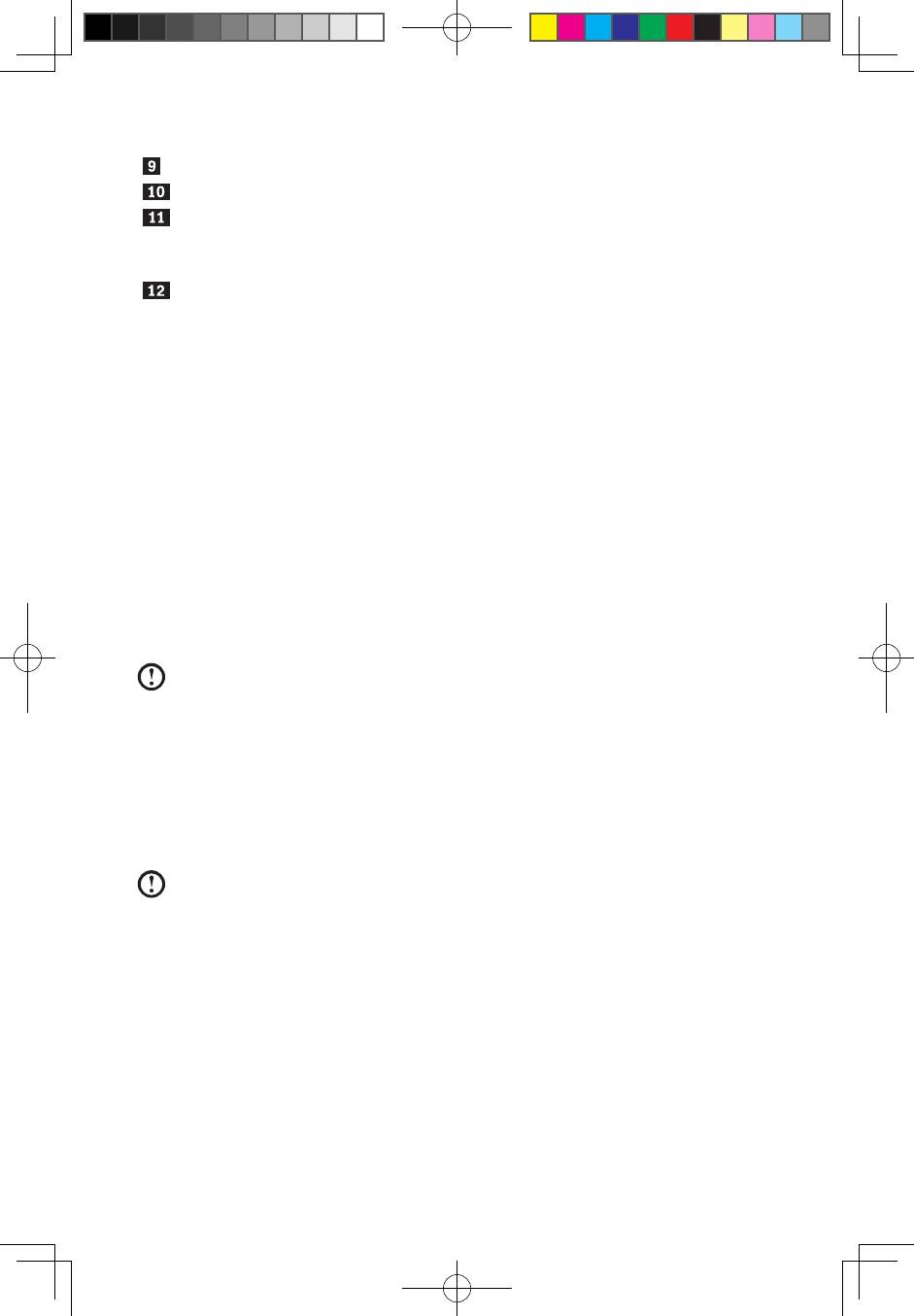
4
Руководствопользователя
Разъемвыводааудио
Разъемвводааудио
РазъемграфическогоадаптераPCIExpressx16(Данныйразъем
установленнанекоторыхмоделях.Дополнительнуюинформацию
ографическомадаптересм.ниже).
РазъемантенныWiFi(Данныйразъемустановлентольконамоделях
скартойWiFi.Дляполучениядополнительнойинформацииоданном
разъемесм.WM600-B-LOWireless802.Руководствопользователя
беспроводногоадаптера11b/gPCI-E.)
1.3Подключениекомпьютера
Нижеприводитсяинформация,котораяпоможетвамподключить
компьютер.
• Большинстворазъемовназаднейпанеликомпьютераобозначено
маленькимизначками;онипомогутвамнайтинужныеразъемы.
Подключайтеустройствакразъемамвсоответствиисозначками.
• Есликабеликомпьютераипанельразъемовимеютцветовыекоды,при
подключениикабелякразъемуиспользуйтесоответствующиецветовые
обозначения.
Примечание.Возможно,вашкомпьютерснабженневсеми
описаннымивэтомразделеразъемами.
1.3.1Проверьтеположениепереключателянапряжения
назаднейпанеликомпьютера.Принеобходимости
дляперемещенияпереключателяиспользуйте
шариковуюручку.
Примечание.Нанекоторыхкомпьютерахпереключатель
напряжениянеустановлен.Наданныхкомпьютерахнапряжение
регулируетсяавтоматически.
• Еслидиапазоннапряжениясоставляет100-127Впеременноготока,
установитепереключательна115В.
31-041484 3000 H_UG_RU V3.0(R).indd 4 2009-11-5 16:34:01
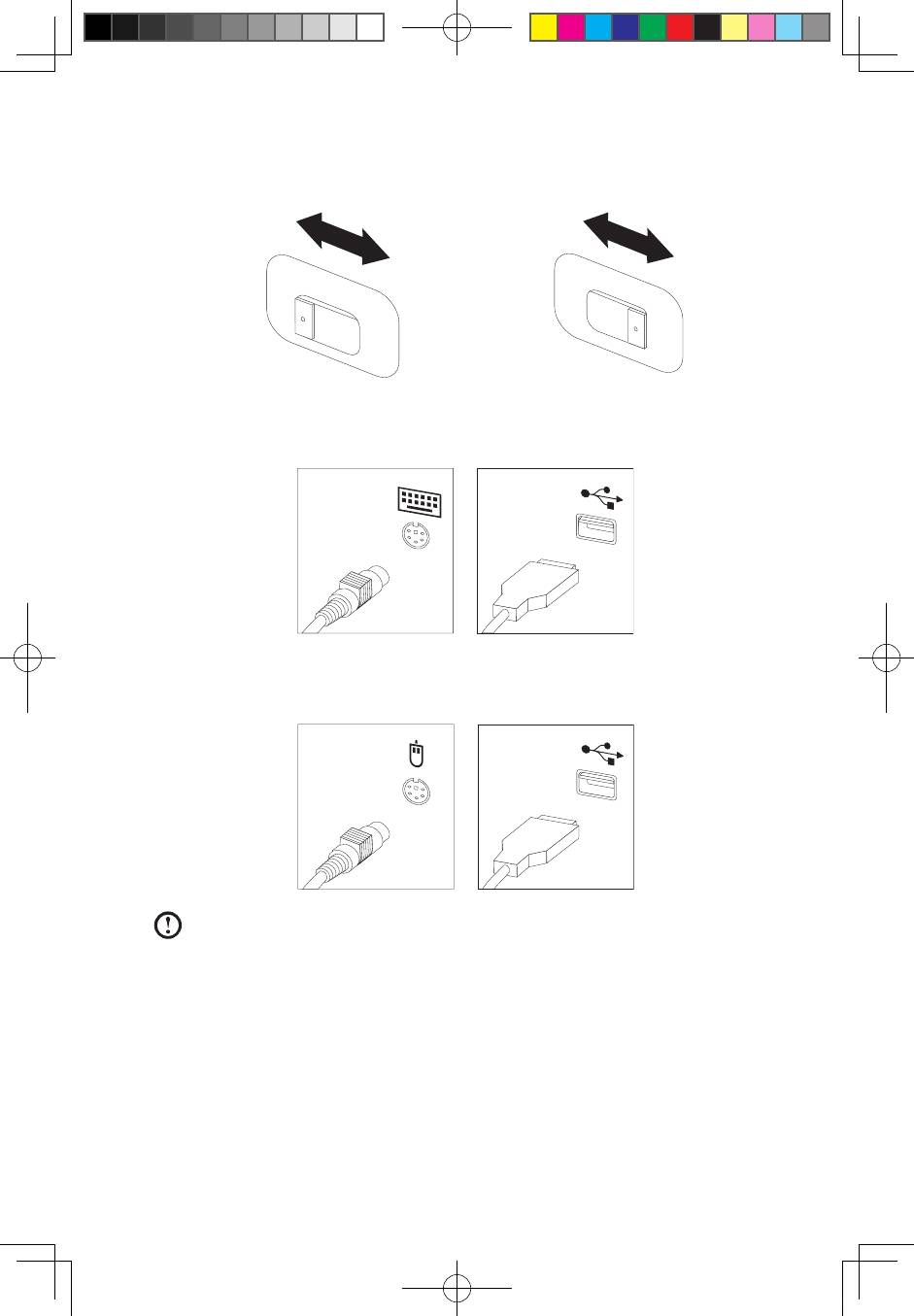
Руководствопользователя
5
• Еслидиапазоннапряжениясоставляет200-240Впеременноготока,
установитепереключательна230В.
115
230
1.3.2Подключитекабельклавиатурыксоответствующему
разъему.(PS/2-илиUSB-разъем)
1.3.3Подключитекабельмышиксоответствующему
разъему.(PS/2-илиUSB-разъем)
Примечание.Есликомпьютероснащенбеспроводной
клавиатуройилимышью,выполняйтеихподключениесогласно
соответствующемуописанию.
31-041484 3000 H_UG_RU V3.0(R).indd 5 2009-11-5 16:34:02
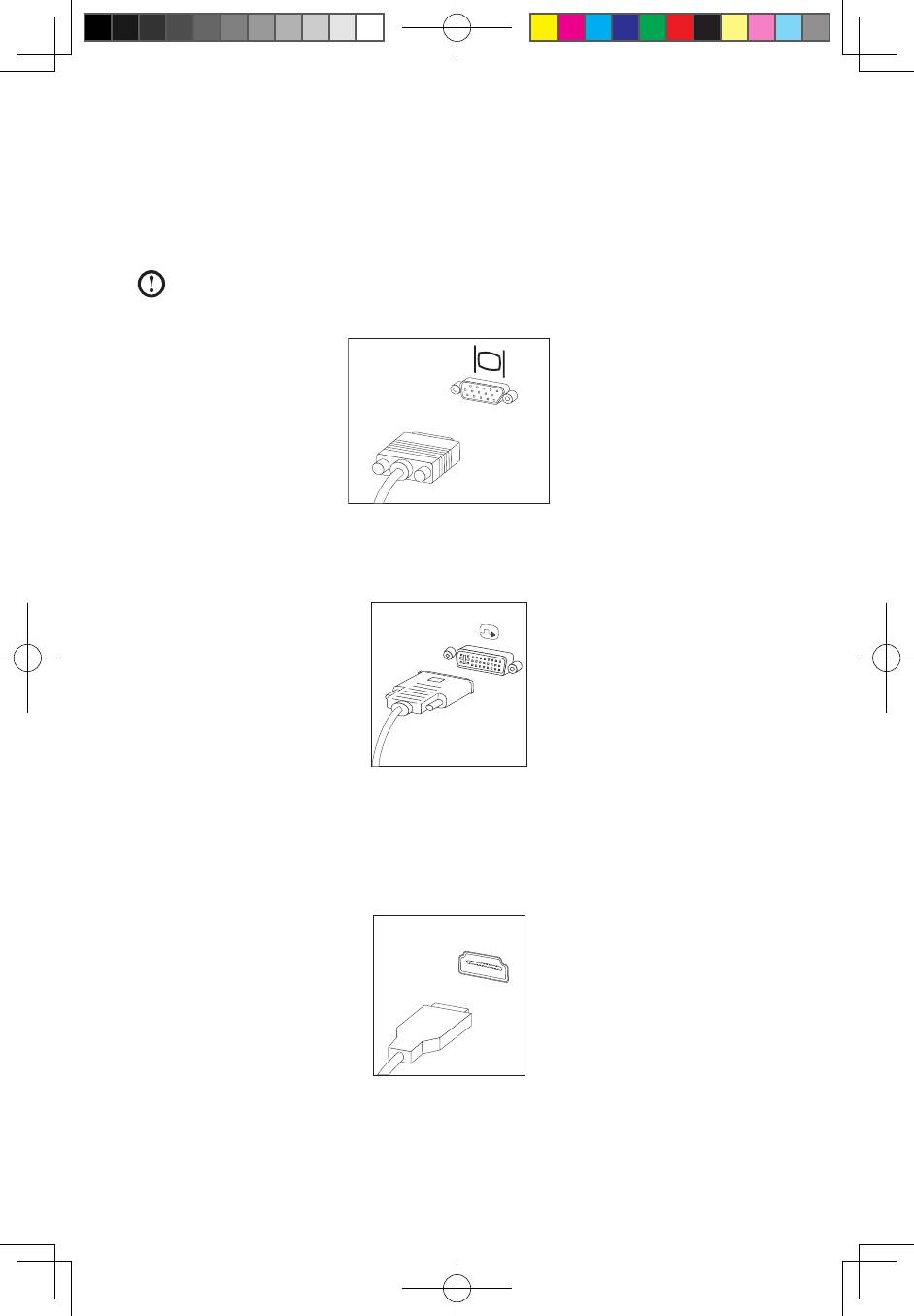
6
Руководствопользователя
1.3.4Подключитекабельмониторакразъемумонитора
накомпьютере.
• ЕсливашмониторимеетстандартVideoGraphicsArray(VGA),
подключитекабелькразъемукакпоказанонарисунке.
Примечание.Еслимодельимеетдваразъемадлямонитора,
используйтеразъемнаграфическомадаптере.
• ЕсливашмониторимеетстандартDigitalVideoInterface(DVI),
необходимоиспользоватьадаптер,которыйподдерживаетмонитор
DVI.Подключитекабелькразъему,какпоказанонарисунке.
• ЕслиувасестьDVI-разъемнаграфическойкарте,анамонитореесть
толькоVGA-разъем,ихможноподключитьспомощьюпереходника
DVI-VGA.
• ЕслиувасHDMI-монитор,подключитекабелькпорту,какпоказано
нарисунке.
31-041484 3000 H_UG_RU V3.0(R).indd 6 2009-11-5 16:34:02
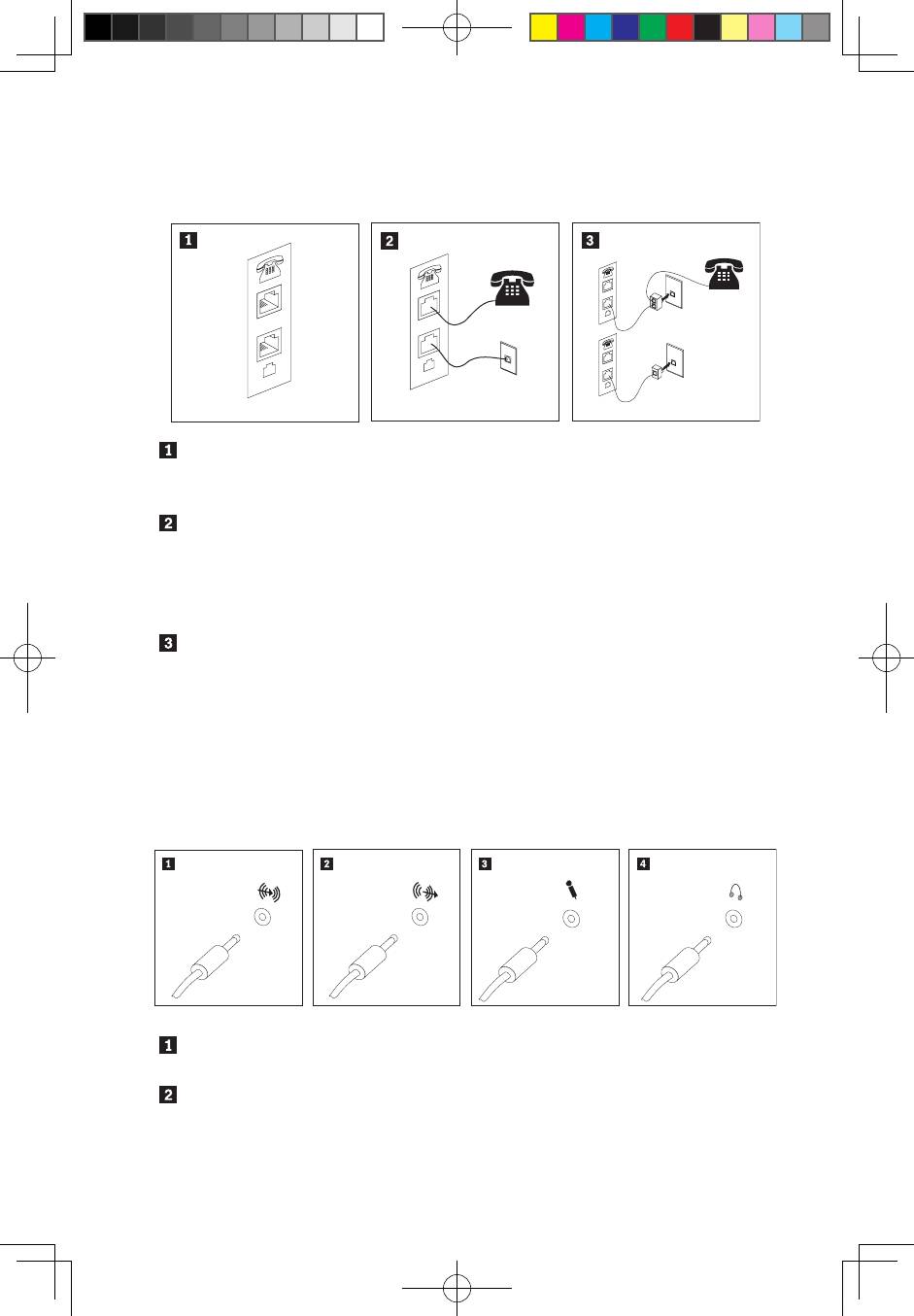
Руководствопользователя
7
1.3.5Еслиувасестьмодем,подключитеего,следуя
приведеннымнижеинструкциям.
Наданномрисункепоказаныдваразличныхспособаподключения
модемакзаднейчастикомпьютера.Способподключениябудет
зависетьоттипателефоннойрозетки.
ВСШАидругихстранахирегионах,гдеиспользуютсятелефонные
розеткистандартаRJ-11,подключитеодинконецтелефонногокабеляк
телефону,адругойконец—ктелефонномуразъемуназаднейпанели
компьютера.Подключитеодинконецкабелямодемакразъемумодема
назаднейпанеликомпьютера,адругойконец—ктелефоннойрозетке.
Встранахирегионах,гденеиспользуютсятелефонныерозетки
стандартаRJ-11,требуетсясплиттерилипереходникдляподключения
кабелейктелефоннойрозетке,какпоказановверхнейчастирисунка.
Сплиттерипереходникможнотакжеиспользоватьбезтелефона,как
показановнижнейчастирисунка.
1.3.6 Есливыиспользуетеаудиоустройства,топодключите
ихследующимобразом:
Вводаудио Данныйразъемполучаетаудиосигналысвнешнего
аудиоустройства,напримерстереосистемы.
Выводаудио Данныйразъемпосылаетаудиосигналскомпьютера
навнешнееустройство,напримерактивные
стереоколонки.
31-041484 3000 H_UG_RU V3.0(R).indd 7 2009-11-5 16:34:02
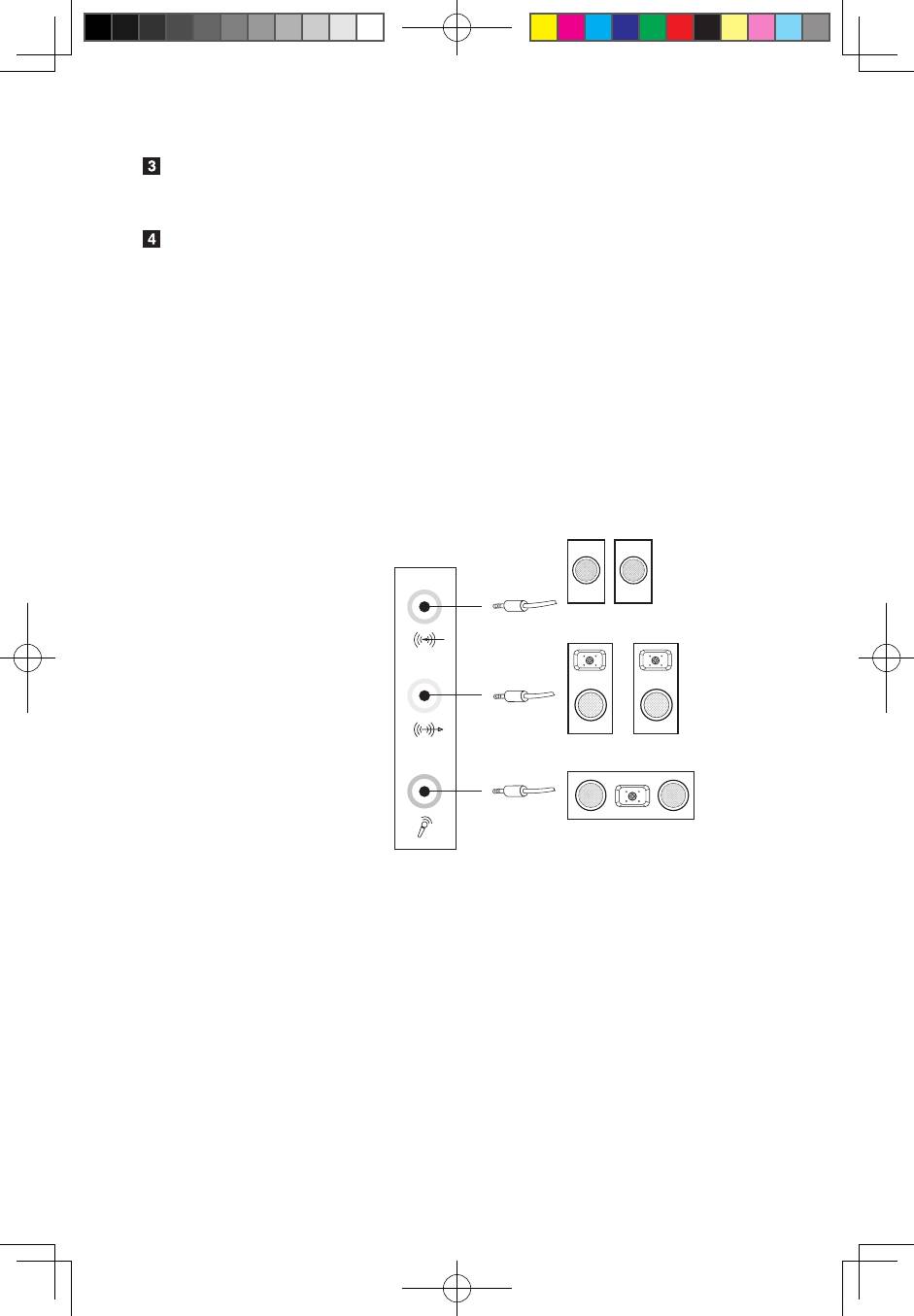
8
Руководствопользователя
Микрофон Подключитемикрофонкэтомуразъемукомпьютера,
есливыхотитезаписыватьзвукилиработатьс
программойраспознаванияречи.
Наушники Подключитенаушникикэтомуразъемукомпьютера,
чтобыможнобылослушатьмузыкуидругиезвуковые
записи,небеспокояокружающих.Этотразъемможет
находитьсянапереднейпанеликомпьютера.
1.3.7 Инструкцияпоконфигурацииаудио:
(Даннаяинструкция
примениматолькодлятехПК,укоторыхматеринскаяплата
поддерживаетпреобразованиеаудиоиз2.0stereoв5.1surround.)
Даннаямоделькомпьютераподдерживаетпреобразованиестереозвука
взвук5.1surround.
Используйтеследующиеинструкцииприподключениикаудиоустройству
5.1surround:
Blue line-in connector
Surround
Green line-out connector
Front channel
Pink Mic-in connector
Center-LEF
Синийразъемввода
Surround
Зеленыйразъем
вывода
Переднийканал
Розовыйразъем
микрофона
Center-LEF
Выполнитеследующиеконфигурации:
1. Нажмитеправойкнопкоймышизначокзвуканапанелисвойствсистемы
ивовсплывающемокневыберитепараметрыдлянастройкизвука.
2. Выберитеустройствовоспроизведениявдиалоговомокне
воспроизведения,азатемнажмитекнопкуконфигурациидляего
настройки.
3. Вдиалоговомокненастройкиколонкиизспискааудиоканаловвыберите
5.1surround,чтобыпродолжитьнастройкуколонки.
4. Послеконфигурацииможноиспользовать5.1surround.
31-041484 3000 H_UG_RU V3.0(R).indd 8 2009-11-5 16:34:02
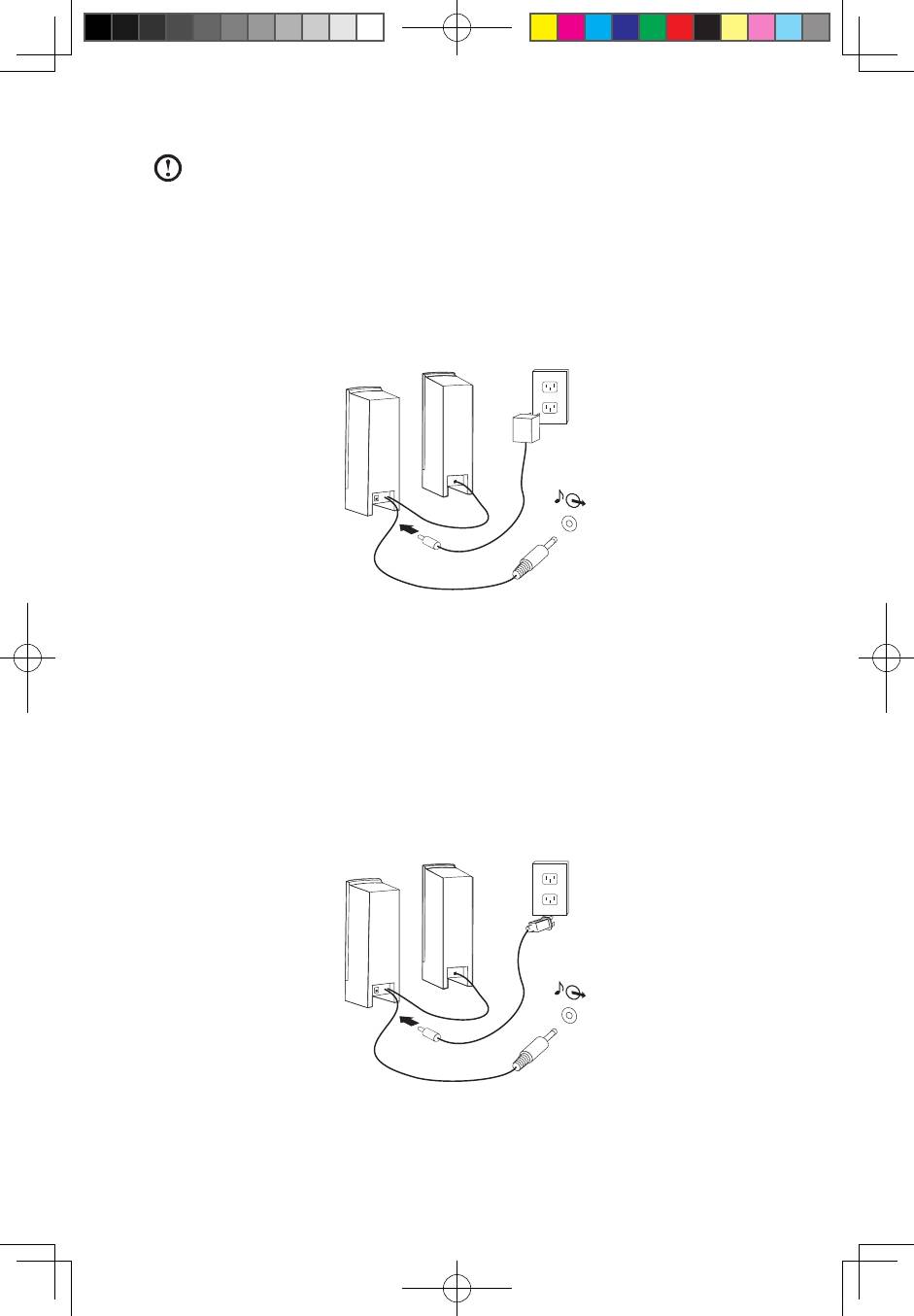
Руководствопользователя
9
Примечание.Еслиуказанныевинструкцииинтерфейсы
конфигурацииаудиоотличаютсяотинтерфейсовнавашем
компьютере,используйтеприведенныевышешагивкачестве
справочнойинформациидлянастройкиаудиоустройства5.1
surroundспомощьювашегоинтерфейсаипрочтитеэлектронную
справкудляполученияпомощивдальнейшем.
1.3.8Еслиувасактивныеколонкисадаптером:
(Этолишьобщаясхема,накоторойнепоказаныреальныеколонки)
a. Принеобходимостисоединитеколонкикабелем.Внекоторыхколонках
этоткабельподключенпостоянно.
б. Принеобходимостиподключитекколонкамшнурадаптерапитания.
Внекоторыхколонкахэтоткабельподключенпостоянно.
в. Подключитеколонкикпортувыводааудионакомпьютере.
г. Подключитеадаптеркисточникупитания.
1.3.9Еслиувасактивныеколонкибезадаптера:
31-041484 3000 H_UG_RU V3.0(R).indd 9 2009-11-5 16:34:03
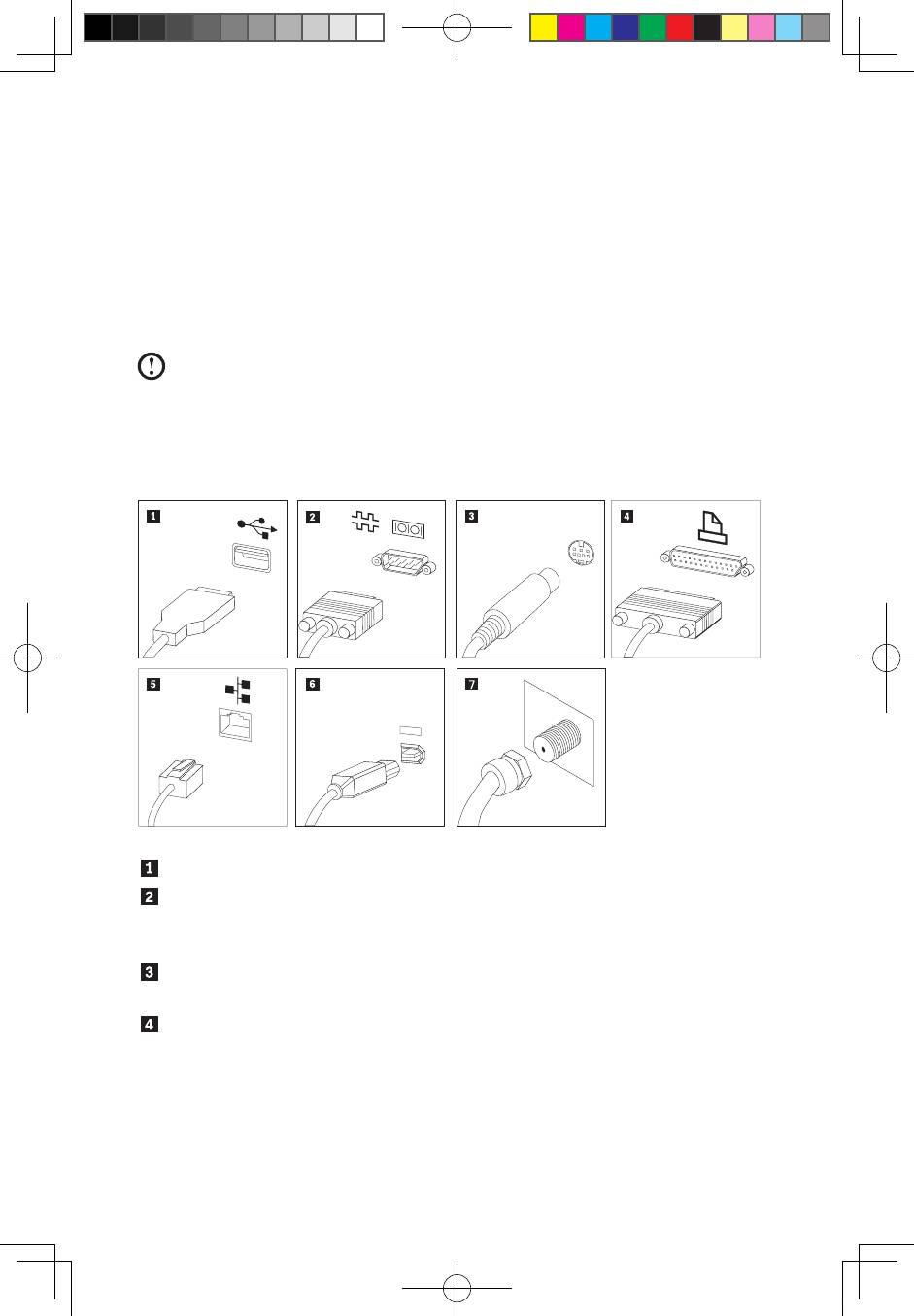
10
Руководствопользователя
(Этолишьобщаясхема,накоторойнепоказаныреальныеколонки)
a. Принеобходимостисоединитеколонкикабелем.Внекоторыхколонках
этоткабельподключенпостоянно.
б. Принеобходимостиподключитекколонкамкабель.Внекоторых
колонкахэтоткабельподключенпостоянно.
в. Подключитеколонкикпортувыводааудионакомпьютере.
г. Вставьтевилкуврозетку.
Примечание.Некоторыемоделинеоснащенывнешнимиколонками.
1.3.10Подключитевседополнительныеустройства.
Возможно,увашегокомпьютераокажутсяневсе
показанныенарисункеразъемы.
TV IN
1394
USB-разъем КэтомуразъемуможноподключитьустройствоUSB.
Серийный
Используйтеданныйразъемдляподключения
разъем
внешнегомодема,серийногопринтераилидругих
устройствс9-контактнымсерийнымразъемом.
S-Video Используйтеэтотразъемдляподключениятелевизора
сразъемомS-Video.
Parallel Используйтеэтотразъемдляподключенияпринтера
припомощипараллельногосоединенияилидругого
устройства,длякотороготребуется25-контактное
параллельноеподключение.
31-041484 3000 H_UG_RU V3.0(R).indd 10 2009-11-5 16:34:03
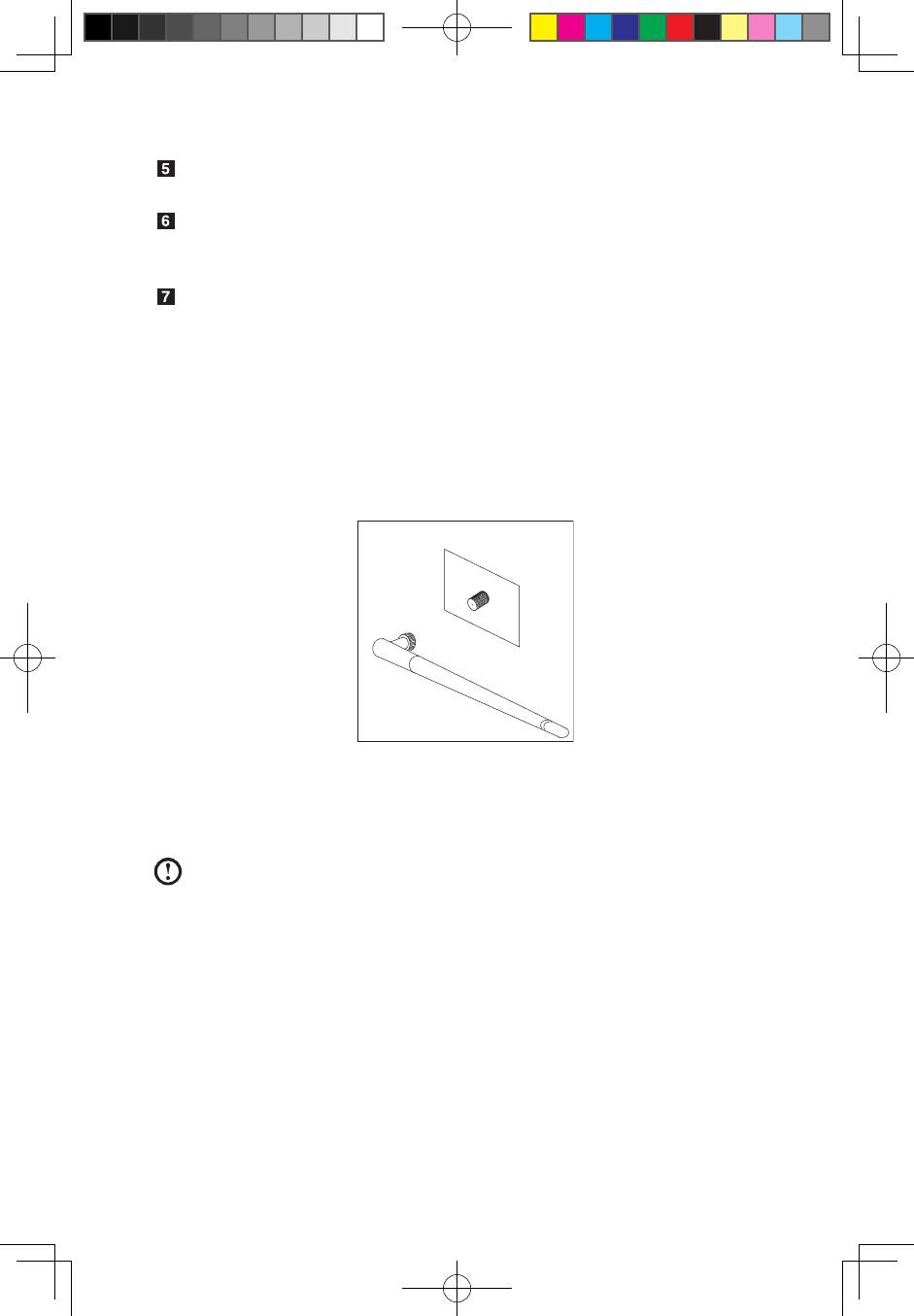
Руководствопользователя
11
Ethernet Черезэтотразъемкомпьютерподключается
клокальнойсетиEthernet.
IEEE1394 Черезэтотразъемможноподключитьккомпьютеру
некоторыевидыэлектронногооборудования,включая
цифровыеаудиоустройстваисканеры.
Разъем
ЧтобыподключитькабельвходногосигналадляCATV,
ТВ-антенны
выполнитеследующиедействия(Данныйразъем
установленнанекоторыхмоделях).
1.3.11ПодключитеантеннуWiFiкразъемукартыWiFi.
(ДанныйразъемустановлентольконамоделяхскартойWiFi.
Дляполучениядополнительнойинформацииоданномразъеме
см.WM600-B-LOWireless802.Руководствопользователя
беспроводногоадаптера11b/gPCI-E.)
РазъемантенныWiFi— Чтобыподключитькомпьютеркбеспроводной
сети,выполнитеследующиедействия.
ПодключитеантеннуWiFiкразъемукартыWiFi,
есливашамодельоснащенакартойWiFi.
Примечание.КартуWifiневозможноиспользоватьдля
подключенияксетивLenovoRescueSystem.Обновитепакет
вирусовнаOnekeyAntivirusвLenovoRescueSystemспомощью
проводнойсети.
31-041484 3000 H_UG_RU V3.0(R).indd 11 2009-11-5 16:34:03
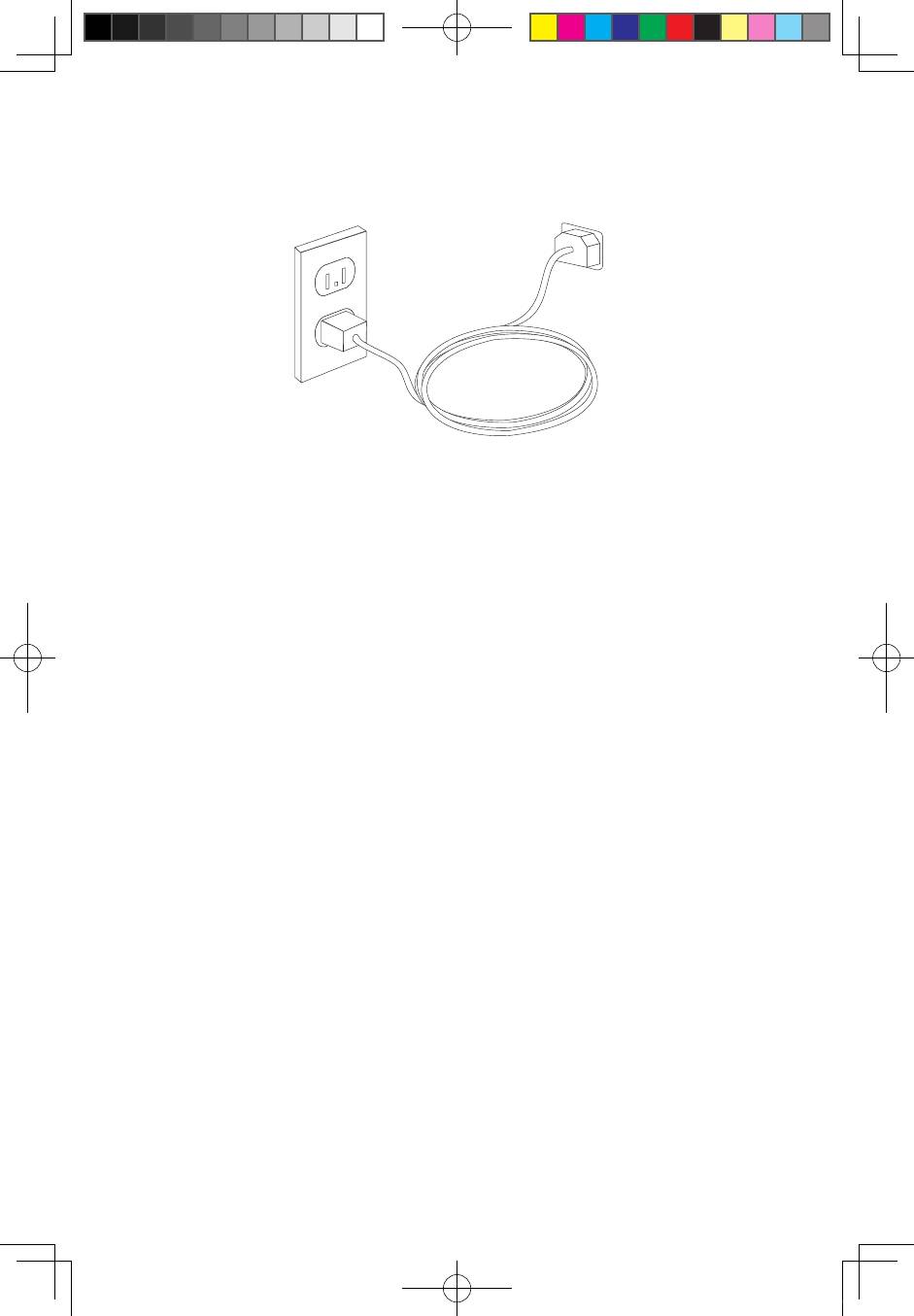
12
Руководствопользователя
1.3.12Правильноподключитешнурыпитаниякрозетке
сзаземлением.
1.3.13Есликомпьютероснащенразъемомсчитывателя
карт,томожносчитывать(изаписывать)данные
соследующихкарт:
MemoryStick/MemoryStickPro/MemoryStickDuo/MemoryStick
ProDuo
xD
SD/MiniSD/SDHighCapacity/MiniSDHighCapacity/MMC/RS-MMC/
MMC
plus/MMCmobile
CFI/CFII/MD.
1.3.14 Клавиатура
F2:ДоступнонамоделяхсфункциейRescueSystem.Нажмитеданную
кнопку,чтобызапуститьRescueSystemприотображенииэкрана
Lenovoвовремязагрузки.
31-041484 3000 H_UG_RU V3.0(R).indd 12 2009-11-5 16:34:04
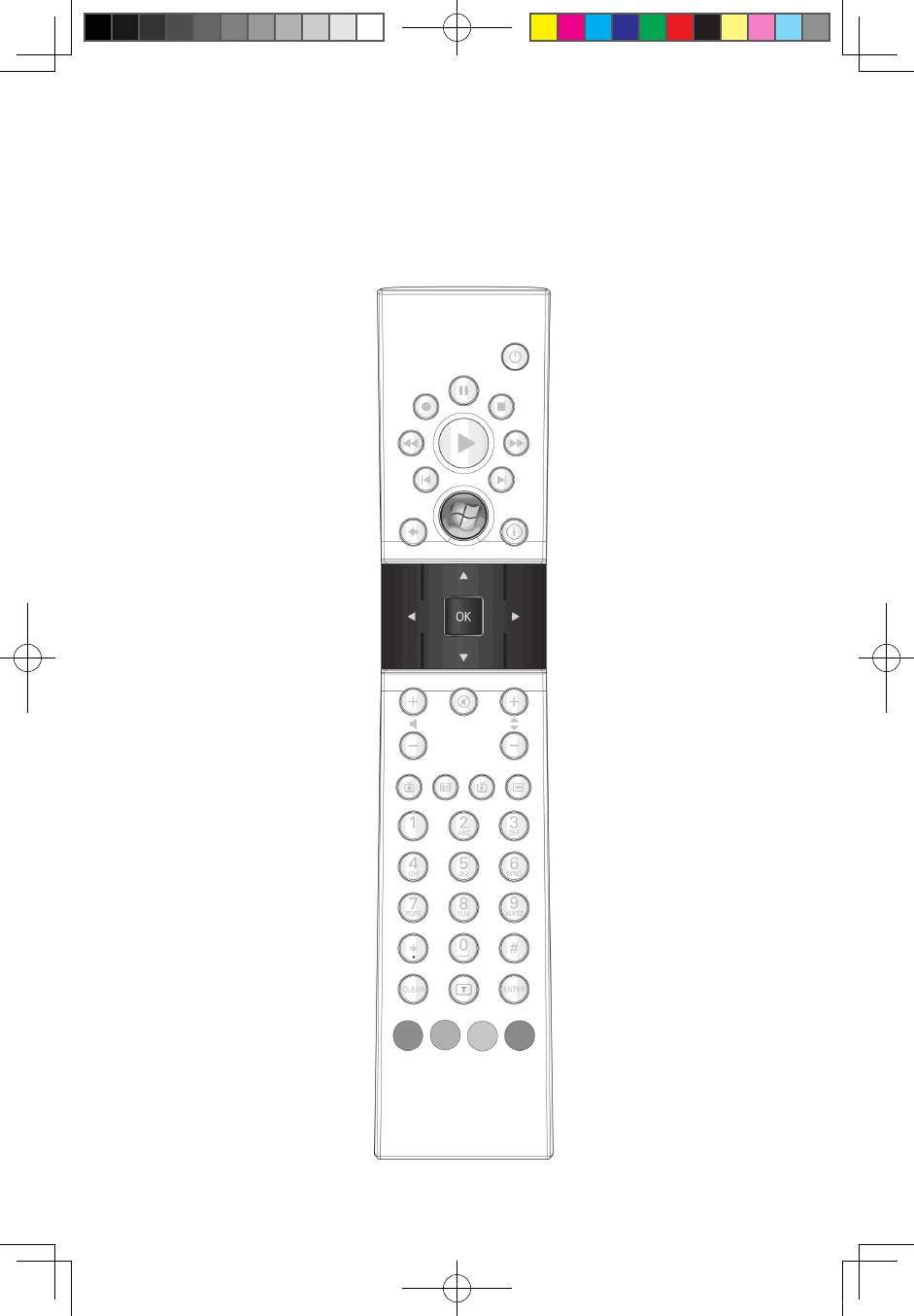
Руководствопользователя
13
1.4Использованиепультадистанционногоуправления
Пультдистанционногоуправления(поставляетсятолькоснекоторыми
типамикомпьютеров)работаетсприемникомдистанционногоуправления,
которыйзакрепленнапанели.Нужноправильноустановитьуголнаклона
пультадистанционногоуправления.
31-041484 3000 H_UG_RU V3.0(R).indd 13 2009-11-5 16:34:04
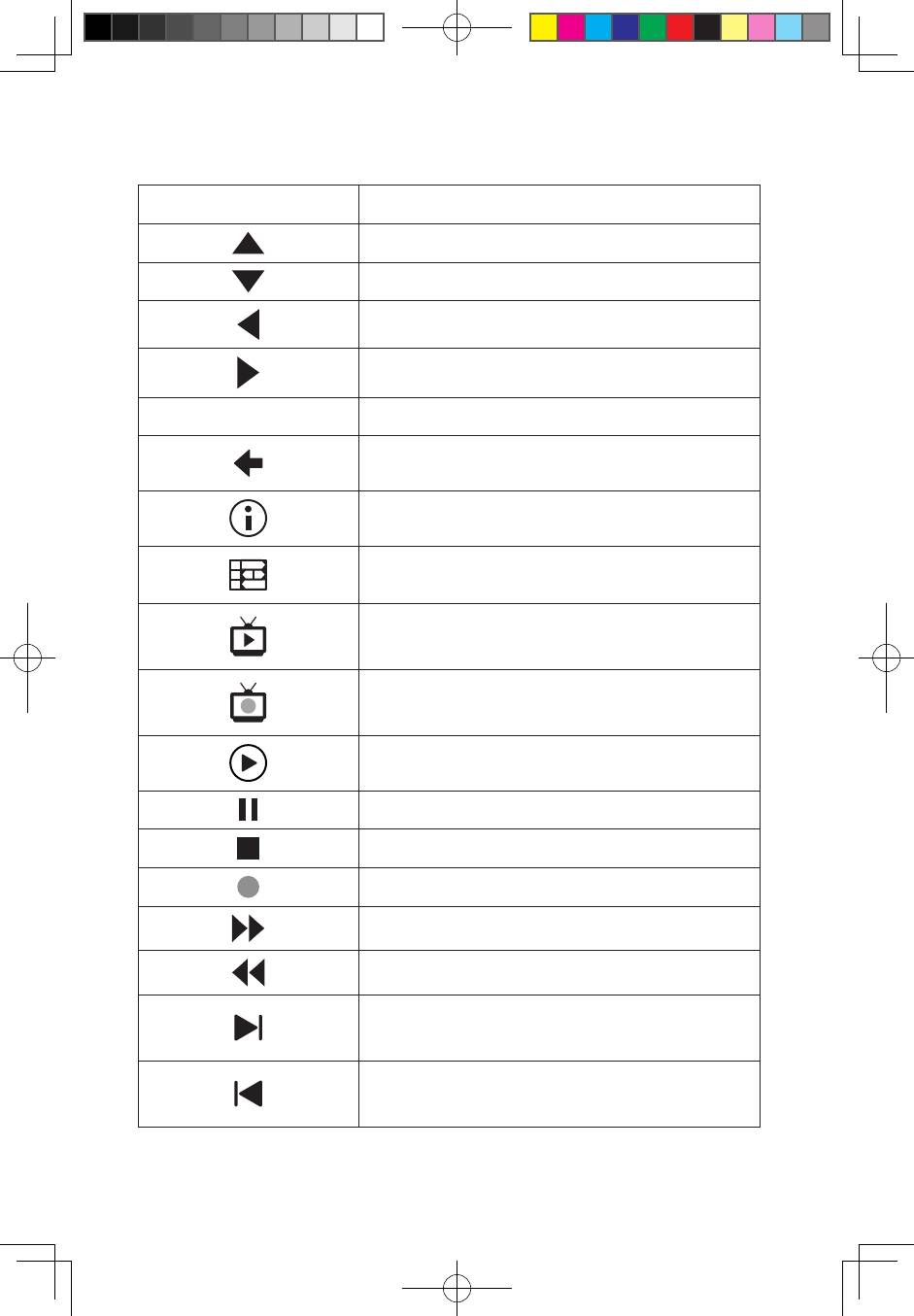
14
Руководствопользователя
Кнопкипультадистанционногоуправления:
Кнопка Описание
Вверх
Вниз
Влево
Вправо
OK Подтвердить
Назад
Подробности
Руководство(этафункциянедоступнав
системахWindows).
Показываеттелетрансляциювыбранного
канала.
Показываетстраницузаписанной
телепередачивWindowsMediaCenter.
Воспроизведение
Пауза
Стоп
Запись
Перемоткавперед
Перемотканазад
Пропуск
Повтор
31-041484 3000 H_UG_RU V3.0(R).indd 14 2009-11-5 16:34:05
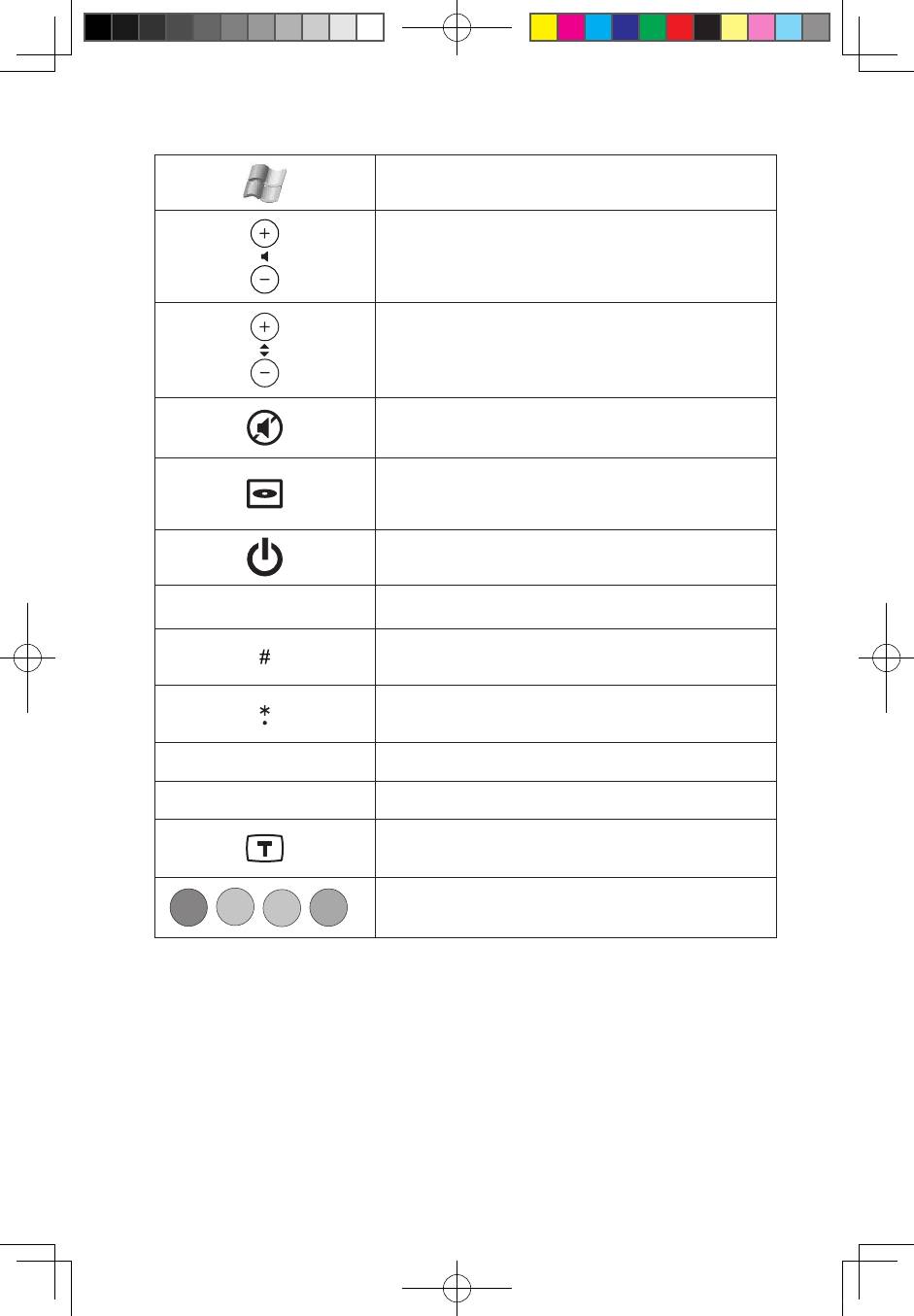
Руководствопользователя
15
КнопказапускаWindowsMediaCenter.
Громкость(громче/тише)
Предыдущий/следующийканал
Выкл.звук
МенюDVD
Питание(ждущийрежим)
0~9
Кнопкицифрибукв
#клавиша
*
клавиша
CLEAR
Очистить
ENTER
Ввод
ТелетекстВКЛ/ВЫКЛ(Тольконанекоторых
моделях)
Красный,Зеленый,Желтый,Синий(Толькона
некоторыхмоделях)
31-041484 3000 H_UG_RU V3.0(R).indd 15 2009-11-5 16:34:06
- 1
- 2









